Рисуем Звезду в системе КОМПАС
Сегодня мы попробуем нарисовать Звезду в системе КОМПАС-3D LT V10 или КОМПАС-3D V13 Home. Способ построения в обеих системах одинаковые, только одна из этих программ должны быть у Вас на компьютере.
Заходим в систему Компас, независимо какая система у Вас установлена. Файл – Создать – Чертеж – ОК.
После того, когда нажмете на кнопку ОК, появляется такой рисунок. По-другому — это формат А4. Рисунок Звезды можно строить прямо на формате или вне формата. Не имеет никакого значения. Если построите вне формата, в конце придется перетащить его на поле формата А4.
И так, начнем построение рисунка Звезда. Для этого активизируем Инструментальную панель Геометрия.
Выбираем
инструмент Непрерывный ввод объектов или Отрезок и отмечаем место для рисунка примерно в центре
формата.
Для построения рисунка нам нужны координаты нашей будущей Звезды. На Панели Свойств набираем первый размер Длину 50 мм и Угол наклона отрезка 90 градусов. После каждой операции нажимайте на клавишу Enter.
Толщину линии выбираем Основную. По умолчанию на Панели свойств, всегда появляется Основная линия. Для нашего рисунка выбираем примерно центр формата и щелкаем левой стороны мышки. После фиксации линии нажимаем на клавишу ESC. Так мы получаем первую линию. Все остальные линии строится аналогично первой.
Построим вторую линию. Длина линии 25 мм Угол наклона отрезка 126 градусов. При проставлении угла линии, поворот в системе направление всегда против часовой стрелки. После фиксации точки совпадения линии с другой линией, всегда нажимаем на клавишу ESC.
Дальше
в очереди третья линия. Длина 50 мм, Угол наклона отрезка 162 градуса.
Следующая
линия. Координаты таковы: Длина 25 мм, Угол наклона отрезка 198 градусов. Не забывайте про клавишу Enter.
Координаты таковы: Длина 25 мм, Угол наклона отрезка 198 градусов. Не забывайте про клавишу Enter.
Построим следующую линию Звезды. Координаты у нее таковы: Длина 50 мм, Угол наклона отрезка 234 градуса.
Шестая линия. Координаты таковы: Длина 25 мм, Угол наклона отрезка 270 градусов.
Координаты следующей линии – это 7-ая линия: Длина 50 мм, Угол наклона отрезка 306 градусов.
Следующая линия – это 8-ая: Длина 25 мм, Угол наклона отрезка – 342 градуса.
Девятая линия. Координаты у нее таковы: Длина 50 мм, Угол наклона отрезка – 18 градусов.
Все
лини будущей Звезды построили. Следующим этапом будет – соединение вершин всех
линий. Для этого Активизируем инструментальную панель –
Геометрия. Выбираем инструмент – Непрерывный
ввод объекта. Начинаем с вершины верхней линии.
Следующим этапом будет – соединение вершин всех
линий. Для этого Активизируем инструментальную панель –
Геометрия. Выбираем инструмент – Непрерывный
ввод объекта. Начинаем с вершины верхней линии.
Так поочередно соединяем все вершины прямых линий, и у нас появляется рисунок Звезды.
Чтобы наша Звезда выглядела объемным, грани надо раскрашивать. Можно выбрать любой цвет, кому какой цвет нравится. Я выберу Красный и Синий цвета. Для этого Активизируем инструментальную панель – Геометрия. Выбираем инструмент Заливка.
Для вызова команды нажмите кнопку Заливка на инструментальной панели Геометрия.Справочная информация.
Панель, на которой расположены кнопки вызова команд построения геометрических объектов.
По
умолчанию панель Геометрия включена в состав компактной
инструментальной панели.
Для активизации панели Геометрия нажмите одноименную кнопку переключения на компактной панели.
Если указанной кнопки переключения на компактной панели нет, это означает, что панель Геометрия была исключена из нее. В этом случае для отображения на экране панели Геометрия следует вызвать команду
Кнопки сгруппированы по типам команд, которые они вызывают, например, группа кнопок для построения отрезка. На панели отображается только одна кнопка из группы. Чтобы увидеть остальные кнопки, нужно нажать на видимую кнопку группы и не отпускать кнопку мыши.
Через
секунду рядом с курсором появится панель, содержащая остальные кнопки для
вызова команд выбранного типа (расширенная
панель команд). По-прежнему не отпуская кнопку мыши, переместите
курсор на кнопку вызова нужной команды.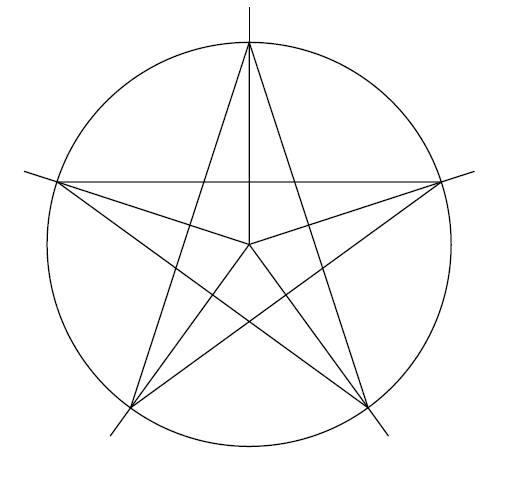 Отпустите кнопку мыши. При этом
выбранная кнопка появится на Инструментальной панели, а соответствующая ей
команда будет активизирована. Кнопки,
позволяющие вызвать расширенную панель команд, отмечены маленьким черным
треугольником в правом нижнем углу
Отпустите кнопку мыши. При этом
выбранная кнопка появится на Инструментальной панели, а соответствующая ей
команда будет активизирована. Кнопки,
позволяющие вызвать расширенную панель команд, отмечены маленьким черным
треугольником в правом нижнем углу
Расширенная панель команд может быть преобразована в отдельную панель, имеющую обобщенный заголовок.
На Панели свойств выбираем вкладку Цвет и из палитры цветов, выбираем нужный цвет – Красный. Как только закончим раскрашивание сторон Звезды красным цветом, не забудьте нажимать на кнопку Создать объект. Это для сохранения нашего рисунка.
Справочная информация.
Панель свойств служит для управления процессом выполнения команды.
В состав Панели свойств входят: – Заголовок – Панель специального управления – Вкладки Включение
и отключение Панели
свойств производится командой Вид —
Панели инструментов — Панель свойств. Управление состоянием Панели свойств Панель свойств, Окно переменных, Менеджер библиотек, окно Свойства, Дерево документа и Дополнительное окно Дерева (далее в этом разделе — «панель») могут отображаться на экране в одном из двух состояний: «плавающем» или зафиксированном. Чтобы зафиксировать панель рядом с какой-либо границей окна, «перетащите» ее за заголовок к этой границе. Чтобы вернуть панель в «плавающее» состояние, выполните обратное действие — «перетащите» ее в направлении центра окна. Для быстрого переключения между «плавающим» и зафиксированным состоянием панели можно дважды щелкнуть по ее заголовку. Для
фиксации Панели свойств рядом с нужной границей окна можно также
воспользоваться командами Размещение — Вверху/Внизу/Слева/Справа из
контекстного меню Панели. Панель, зафиксированная около границы окна, может автоматически сворачиваться к этой границе. Это позволяет более эффективно использовать рабочее поле: если работа с панелью не ведется, она автоматически исчезает с экрана, а на границе окна остается «корешок» панели с названием. Чтобы вернуть панель на экран и продолжить работу с ней, следует поместить курсор в область «корешка». Настройка оформления Панели свойств Настройка параметров отображения Панели свойств выполняется в диалоге Оформление панели свойств. Диалог появляется на экране после вызова команды Сервис — Параметры… — Система — Экран — Панель свойств.
Таким же способом раскрашиваем другие стороны нашей звезды. Только сейчас – Синим цветом. Не забудьте в конце работы нажимать на кнопку Создать объект. |
Вот
мы с Вами закончили выполнение рисунка Звезда в системе КОМПАС. Попробуйте нарисовать свою
звезду, только берите другие размеры. Расположение углов не меняйте.
Попробуйте нарисовать свою
звезду, только берите другие размеры. Расположение углов не меняйте.
м_Хоботова_Геометрическое черчение
Министерство образования Республики Беларусь Учреждение образования
«Полоцкий государственный университет»
А. О. Хоботова
ГЕОМЕТРИЧЕСКОЕ ЧЕРЧЕНИЕ
Методические указания и индивидуальные задания к выполнению графических работ
для студентов специальностей
1-36 01 01, 1-36 01 03, 1-36 01 06, 1-36 01 07, 1-39 01 01, 1-40 01 01,
1-70 02 01, 1-70 02 02, 1-70 03 01, 1-70 04 02, 1-70 04 03
Новополоцк
ПГУ
2013
УДК 624.014(075.8) ББК 38.54я73
Одобрено и рекомендовано к изданию методической комиссией инженерно-строительного факультета в качестве методических указаний
(протокол № 9 от 27.06.2013)
Кафедра начертательной геометрии и графики
РЕЦЕНЗЕНТЫ:
канд. техн. наук, доц. каф. начертательной геометрии и графики В. А. ГАЛАЙ; ст. преп. каф. начертательной геометрии и графики Т. С. МАХОВА
С. МАХОВА
© Хоботова А. О., 2013 © УО «ПГУ», 2013
Рис. 1
1.ОБЩИЕ СВЕДЕНИЯ
ОГЕОМЕТРИЧЕСКИХ ПОСТРОЕНИЯХ НА ЧЕРТЕЖАХ
Часто для того чтобы построить чертеж детали, необходимо выполнить ряд геометрических построений. Например, чтобы вычертить чертеж крышки (рис. 1) надо знать, как поделить окружность на пять равных частей, и вписать в нее правильный многоугольник.
Этот пример показывает, что при выполнении чертежей необходимо уметь выполнять различные геометрические построения (такие как, например, деление отрезков и окружностей на равные части, построение сопряжений, вычерчивание циркульных и лекальных кривых). Становится очевидной связь геометрии и инженерной графики, ведь инженерная графика требует знакомства с известными геометрическими теоремами.
Это знакомство происходит при изучении раздела «Геометрическое черчение», являющегося стартовым в курсе изучения инженерной графики. Усвоение учебного материала данного раздела выступает залогом успешного обучения инженерной графике.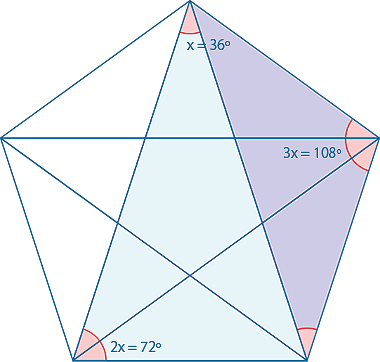
Задача геометрического черчения заключается в представлении геометрических изображений на основе некоторых свойств последних. Предметом геометрического черчения является исполнение и применение геометрических построений.
Геометрическим построением называют способ решения графической задачи, при котором все действия производятся чертежными инструментами, т.е. это такой способ решения задачи, при котором ответ находят графическим путем, не применяя математических вычислений. При этом результат получают достаточно точный. Во многом точность зависит от аккуратности выполнения чертежа и хорошей подготовки к работе чертежных инструментов.
К геометрическим построениям относятся: проведение перпендикуляра, деление отрезков и углов, деление окружностей, определение центра окружности и центра дуги, сопряжения, построение коробовых и лекальных кривых, построение уклона и конусности.
1
1.1. Деление отрезков и углов
Задание 1. Произвольный отрезок прямой AD разделить на n равных частей графическим способом.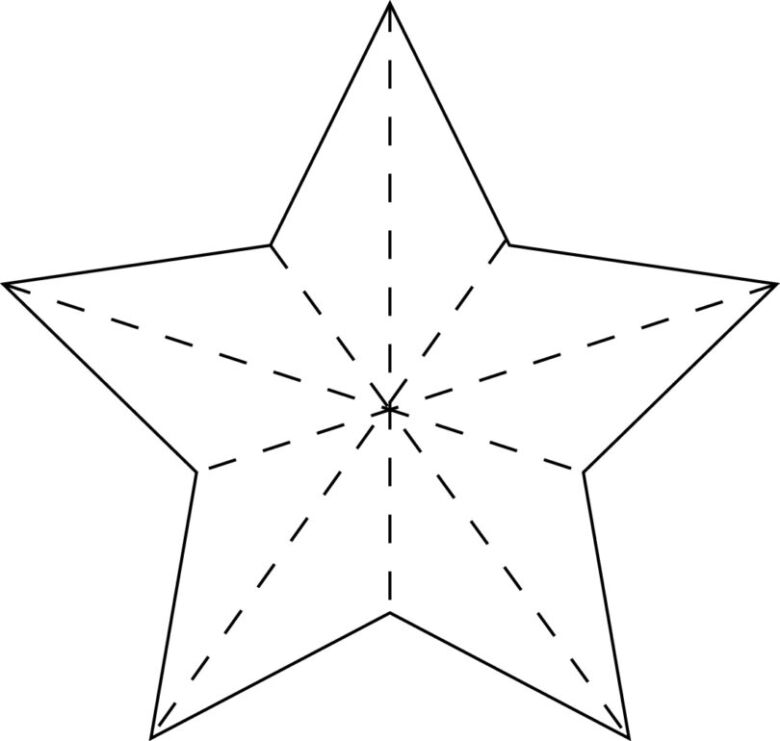
АЛГОРИТМ ВЫПОЛНЕНИЯ
Задание 2 .Разделить пополам произвольный отрезок DE графическим способом.
АЛГОРИТМ ВЫПОЛНЕНИЯ
Задание 3. Дан произвольный угол АВС. Требуется разделить заданный угол на два равных угла графическим способом.
АЛГОРИТМ ВЫПОЛНЕНИЯ
1.2. Деление окружностей на равные части
Некоторые детали имеют элементы, равномерно расположенные по окружности, например крышка (см. рис. 1). При выполнении чертежей подобных деталей необходимо знать правила деления окружностей на равное количество частей.
В качестве упражнения выполните ряд заданий по делению окружностей с заданным радиусом R на указанное число частей. Параметры, необходимые для выполнения упражнения, выбирайте по варианту (определяется порядковым номером в журнале группы) из табл. 1.1.
2
|
|
|
| Таблица 1.1 |
|
| Параметры |
| |
|
|
|
|
|
Вариант | R, мм |
| Вариант | R, мм |
1 | 30 |
| 10 | 38 |
|
|
|
|
|
2 | 25 |
| 11 | 40 |
|
|
|
|
|
3 | 32 |
| 12 | 32 |
|
|
|
|
|
4 | 28 |
| 13 | 34 |
|
|
|
|
|
5 | 23 |
| 14 | 24 |
|
|
|
|
|
6 | 35 |
| 15 | 18 |
|
|
|
|
|
7 | 22 |
| 16 | 40 |
|
|
|
|
|
8 | 36 |
| 17 | 20 |
|
|
|
|
|
9 | 26 |
| 18 | 42 |
|
|
|
|
|
1.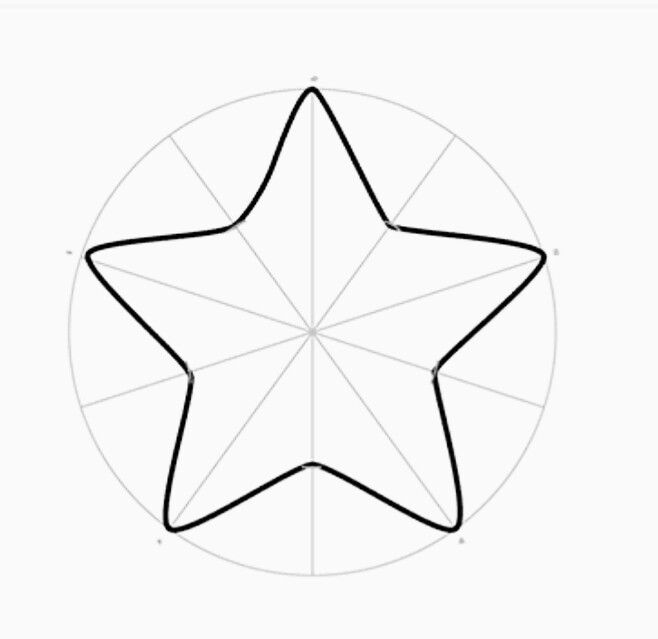 2.1. Деление окружности на три равные части
2.1. Деление окружности на три равные части
Задание 1а. Разделить окружность с заданным радиусом R (выбрать по варианту из табл. 1.1) на три равные части графическим способом и вписать в нее правильный треугольник.
АЛГОРИТМ ВЫПОЛНЕНИЯ
Задание 1б. Вычертить следующий орнамент (в качестве основы для получения орнамента из сочетаний круговых дуг и прямых линий применить деление окружности на три равные части).
АЛГОРИТМ ВЫПОЛНЕНИЯ
1. Разделить окружность с заданным радиусом R (выбрать по варианту из табл. 1.1) на три равные части графическим способом.
3
2. Из полученных точек 1, 2 и
3 опустить перпендикуляры до пересечения с окружностью.
3. Полученные точки 4, 5 и 6 являются центрами вписанных окружностей.
4. Далее построение выполняется на основе образца.
ОБРАЗЕЦ
1.2.2. Деление окружности на пять равных частей
Задание 2. Разделить окружность с заданным радиусом R (выбрать по варианту из табл. 1.1) на пять равных частей графическим способом.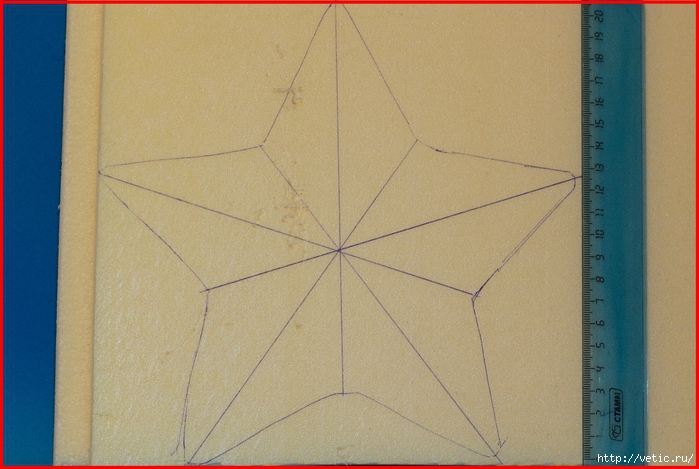
Вписать в нее правильный пятиугольник или пятиконечную звезду (соеди-
нить 5 точек, делящих окружность на пять равных частей, пропуская последовательно (по замкнутому кругу) каждый раз одну точку).
4
АЛГОРИТМ ВЫПОЛНЕНИЯ
1.Из центра А раствором циркуля, равным радиусу заданной окружности R, проводим дугу, которая пересекает окружность в точке
В.
2.Из точки В опускаем перпендикуляр на ось окружности, находим точку С.
3.Из центра С проводим дугу радиусом С1, находим точку D. Отрезок D1 есть сторона правильного пятиугольника.
4.От точки 1 по заданной окружности откладываем хорды, которые равны отрезку D1.
1.2.3. Деление окружности на шесть равных частей
Задание 3а. Разделить окружность с заданным радиусом R (выбрать по варианту из табл. 1.1) на шесть равных частей графическим способом. Вписать в нее правильный шестиугольник.
АЛГОРИТМ ВЫПОЛНЕНИЯ
5
Задание 3б. Вычертить орнамент по образцу на основе деления окружности на шесть равных частей. Для построения орнамента необходимо вписать в окружность шестиконечную звезду и правильный шестиугольник (алгоритм выполнения приведен ниже). Раскрасить орнамент, используя несколько цветов.
Для построения орнамента необходимо вписать в окружность шестиконечную звезду и правильный шестиугольник (алгоритм выполнения приведен ниже). Раскрасить орнамент, используя несколько цветов.
АЛГОРИТМ ВЫПОЛНЕНИЯ
ОБРАЗЕЦ
1.2.4. Деление окружности на семь равных частей
Задание 4а. Разделить окружность с заданным радиусом R (выбрать по варианту из табл. 1.1) на семь равных частей графическим способом.
АЛГОРИТМ ВЫПОЛНЕНИЯ
1. Из центра А раствором циркуля, равным радиусу заданной окружности R, проводим дугу, которая пересекает окружность в точке n. Из точки n опускаем перпендикуляр на ось окружности, находим точку c.
6
2. Отрезок nc есть сторона правильного семиугольника. От точки 1 по заданной окружности откладываем хорды, которые равны отрезку nc.
Задание 4б. Вычертить орнамент по образцу на основе деления окружности на семь равных частей. Для построения орнамента необходимо вписать в окружность правильный семиугольник (алгоритм выполнения приведен ниже).
АЛГОРИТМ ВЫПОЛНЕНИЯ
ОБРАЗЕЦ
1.2.5. Деление окружности на восемь равных частей
Задание 5а. Разделить окружность с заданным радиусом R (выбрать по варианту из табл. 1.1) на восемь равных частей графическим способом. Алгоритм выполнения приведен ниже.
7
АЛГОРИТМ ВЫПОЛНЕНИЯ
Задание 5б. Вычертить орнамент по образцу на основе деления окружности на восемь равных частей. Для построения орнамента необходимо вписать в окружность восьмиконечную звезду (алгоритм выполнения приведен ниже). Раскрасить орнамент, используя несколько цветов.
АЛГОРИТМ ВЫПОЛНЕНИЯ
ОБРАЗЕЦ
1.2.6. Деление окружности на десять равных частей
Задание 6а. Даны две окружности с заданными радиусами. Радиус меньшей окружности R (выбрать по варианту из табл. 1.1), радиус большей окружности R + 3 мм. Разделить окружность с заданным радиусом R (меньшую окружность) на десять равных частей графическим способом.
8
Ecode Пятиконечная Звезда — Блог
В связи с новогодними праздниками наши поставки будут задержаны. Заказы, оформленные с 14 по 27 января, будут отправлены 28 января. Пожалуйста, будьте терпеливы.
Заказы, оформленные с 14 по 27 января, будут отправлены 28 января. Пожалуйста, будьте терпеливы.
Перейти к содержанию
Сделайте кодирование доступным!
сравнить продукты
Мы хорошо разобрались с кодированием, сегодня давайте нарисуем там пятиконечную звезду, как показано на рисунке ниже:
Принцип:
Он состоит из 5 линий одинаковой длины, каждый угол поворота является фиксированным значением, как мы можем указать углы?
1.В середине пятиконечной звезды находится правильный пятиугольник, который можно разделить на 3 треугольника. Сумма внутренних углов каждого треугольника составляет 180 градусов, 180 * 3 = 540 градусов
2. Каждый угол пятиугольника равен 540/5 = 108 градусов
3. Вычислите угол треугольника при вершине пятиконечная звезда из 108 градусов становится 180-108=72 градуса
4. Из-за симметрии треугольника два угла при основании одинаковы, а верхний угол рассчитывается как 180-72*2=56
5.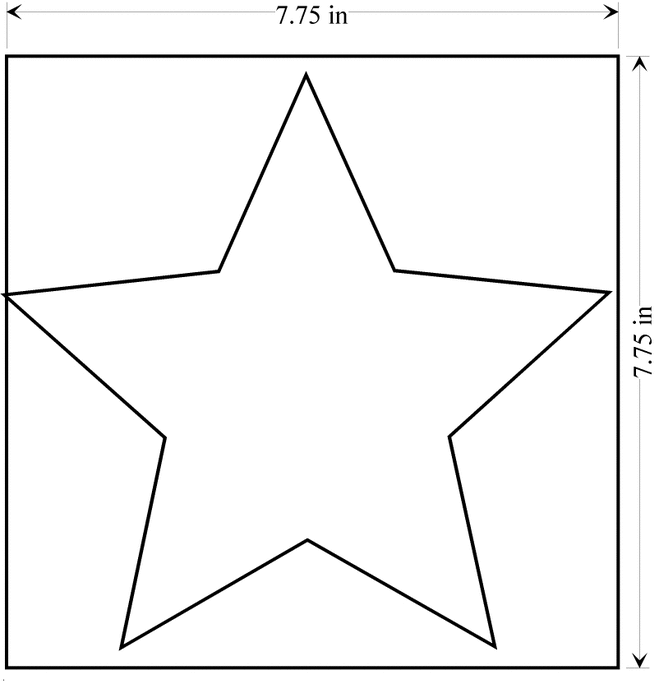 Наконец, количество внешних углов равно 180-56= 144. Предположим, мы начинаем рисовать с правого нижнего угла как отправную точку, тогда при рисовании вверх нам нужно повернуться влево на 144 градуса и затем провести следующую линию, ответ 144 градуса, вы правильно поняли?
Наконец, количество внешних углов равно 180-56= 144. Предположим, мы начинаем рисовать с правого нижнего угла как отправную точку, тогда при рисовании вверх нам нужно повернуться влево на 144 градуса и затем провести следующую линию, ответ 144 градуса, вы правильно поняли?
Добавьте удлинитель пера
Перейдите на страницу ecode на сайте www.ecode.cn и создайте новый проект, чтобы добавить удлинитель пера.
1.Выберите ручку для рисования.
Вы можете скрыть спрайт, чтобы получить более широкое представление.
Как уже упоминалось в приведенном выше принципе, нам нужно нарисовать пять линий и использовать цикл, который повторяется 5 раз. Длина каждой строки равна 100. Чем больше число, тем крупнее будет пятиконечная звезда. Затем поверните налево на 144 градуса. Кроме того, чтобы обеспечить перерисовку рисунка каждый раз, когда мы его выполняем, нам нужно стереть все узоры на сцене, дать кисти вернуться в исходную точку, а затем бросить перо. Наконец, чтобы не рисовать картинку слишком быстро, есть интервал, добавляем цикл 0,3 секунды, полный код показан ниже:
Наконец, чтобы не рисовать картинку слишком быстро, есть интервал, добавляем цикл 0,3 секунды, полный код показан ниже:
В следующий раз давайте сделаем более сложный рисунок:
Если у вас есть какие-либо идеи или мнения, пожалуйста, свяжитесь с нами по адресу [email protected].
Поделиться этой публикацией
Об авторе
Редактор Micro:bit
ELECFREAKS фокусируется на микробитах и публикует интересные статьи
Похожие сообщения
Комментарии
Имя *
Электронная почта *
Комментарий
Поиск
Простой и увлекательный способ
Научитесь рисовать звезду двумя способами. Нарисуйте прекрасную пятиконечную звезду, используя букву «А», и научитесь рисовать звезду одной линией, чтобы быстро заполнить ночное небо.
Нарисуйте прекрасную пятиконечную звезду, используя букву «А», и научитесь рисовать звезду одной линией, чтобы быстро заполнить ночное небо.
Сначала мы покажем вам пошаговые инструкции, как нарисовать звезду из буквы «А». Это простой способ нарисовать обычную пятиконечную звезду от руки.
Во второй части вы научитесь рисовать звезду одной линией. Это простой и увлекательный способ нарисовать форму звезды, идеально подходящий для быстрого рисования множества звезд.
В заключительной части мы воспользуемся техникой «звезда в одну линию» и потренируемся рисовать звезды на небе — очень быстро рисуем множество шатких звезд.
Время рисования: около
Вам понадобится: карандаш, фломастер, цветные карандаши, ластик и бумага для рисования или альбом для рисования
Это любимые инструменты, которые мы используем для рисунков на Let’s Draw That, которые мы любим и рекомендуем:
Staedtler Набор карандашей Mars Lumograph с ластиком и точилкой.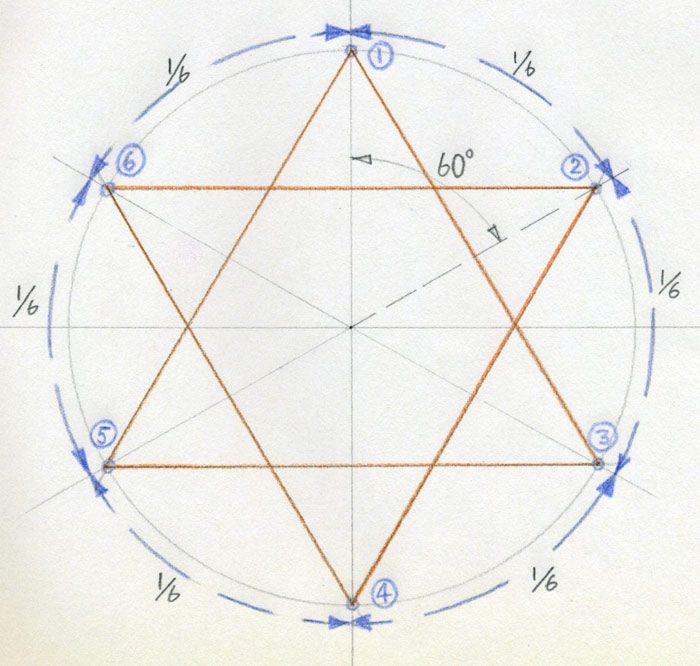 0002 Отказ от ответственности: LetsDrawThat.com участвует в программе Amazon Associates. Если вы покупаете продукт, используя ссылку на нашем веб-сайте, мы получаем небольшую комиссию без каких-либо дополнительных затрат для вас. Это один из способов, как вы можете поддержать этот сайт.
0002 Отказ от ответственности: LetsDrawThat.com участвует в программе Amazon Associates. Если вы покупаете продукт, используя ссылку на нашем веб-сайте, мы получаем небольшую комиссию без каких-либо дополнительных затрат для вас. Это один из способов, как вы можете поддержать этот сайт. Любишь рисовать? Никогда не пропустите учебник!
Прокрутите видео под пошаговыми инструкциями.
Как нарисовать звезду из буквы «А»
Как нарисовать звезду из буквы «А»: завершенный контурНаш первый рисунок звезды — это надежный способ нарисовать звезду из формы буквы «А». Это простой трюк, чтобы нарисовать правильную пятиконечную звезду от руки — просто следуйте простым пошаговым инструкциям.
Как нарисовать звезду из буквы «А»: эскиз
Шаг 1: Нарисуйте перевернутую букву «V»
Шаг рисования: Нарисуйте перевернутую букву «V» Начните рисовать звезду с перевернутой буква «В». Проведите две прямые линии под углом из одной точки. Посмотрите на картинку и постарайтесь, чтобы угол между линиями был примерно таким, как показано здесь.
Проведите две прямые линии под углом из одной точки. Посмотрите на картинку и постарайтесь, чтобы угол между линиями был примерно таким, как показано здесь.
Для математиков среди нас угол идеальной пятиконечной звезды равен ровно 36 градусам.
Шаг 2: Превратите букву «V» в букву «А»
Шаг рисования: Превратите букву «V» в букву «А»Затем проведите горизонтальную линию через перевернутую букву «V», чтобы получилась буква «А». ». Поместите горизонтальную линию примерно на две трети вверх — немного выше, чем вы бы поставили ее при написании буквы «А».
Эта линия имеет ту же длину, что и две другие прямые линии.
Шаг 3: Нарисуйте последние две стороны звезды
Этап рисования: Нарисуйте последние две стороны звезды.В качестве последнего шага соедините оба конца горизонтальной линии прямыми линиями с противоположной нижней частью нашей буквы «А», чтобы завершить рисунок пятиконечной звезды.
Научитесь рисовать еще одну классическую фигуру:
Как нарисовать звезду из буквы «А»: контур
Шаг 1: Обведите звезду
Шаг рисования: Обведите звезду Осталось только обвести внешнюю звездообразная фигура.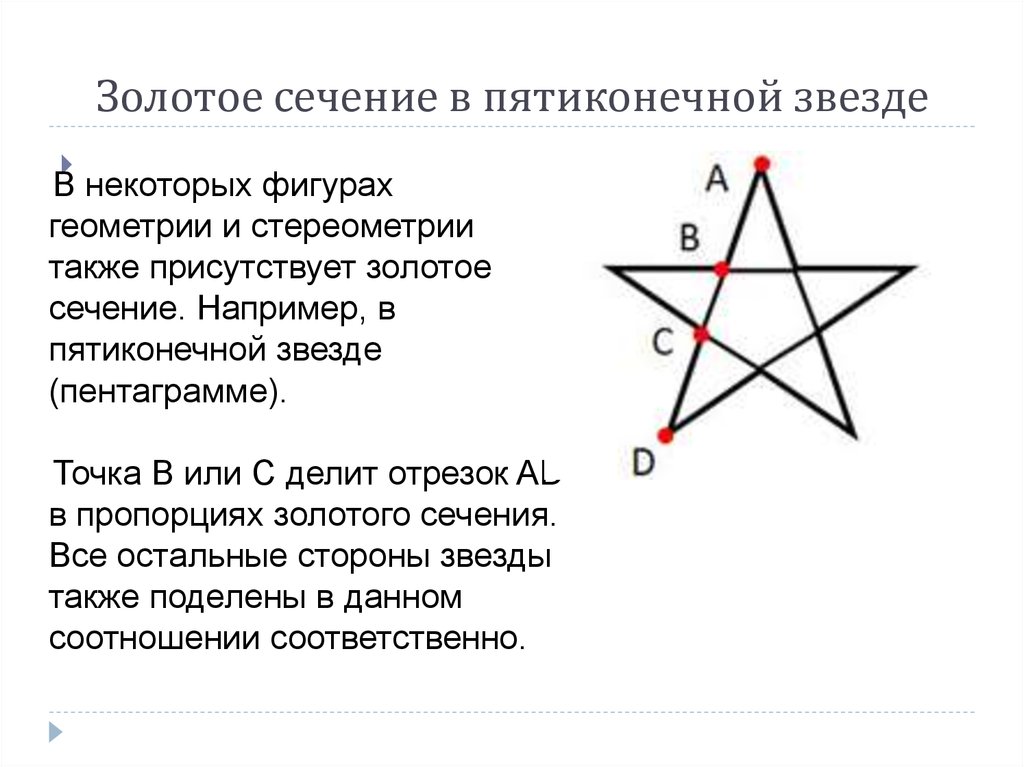 Идеальная звезда должна иметь все пять точек одинаковой формы. Если ваш рисунок немного шаткий, вы можете исправить форму звезды, когда обрисовываете ее.
Идеальная звезда должна иметь все пять точек одинаковой формы. Если ваш рисунок немного шаткий, вы можете исправить форму звезды, когда обрисовываете ее.
Еще одна интригующая конструкция:
Как нарисовать звезду из буквы «А»: готовый рисунок
Как нарисовать звезду из буквы «А»: завершенный контур
Как нарисовать звезду из буквы «А» : завершенный контурЧтобы очистить рисунок звезды, сотрите направляющие в середине. И если вам так хочется, вы можете сделать своей звезде красивое счастливое лицо!
Рисунок звезды, раскрашенный
Рисунок звезды, раскрашенныйЧтобы закончить рисунок звезды, используйте цветные карандаши и раскрасьте звезду. Наша остроконечная звезда приятного темно-желтого цвета ярко сияет на темно-синем вечернем небе. Оставьте немного более светлого белого «блеска» при раскрашивании звезды.
Как нарисовать звезду одной линией
Наш второй метод рисования звезды очень веселый. Мы научимся рисовать звезду одной линией.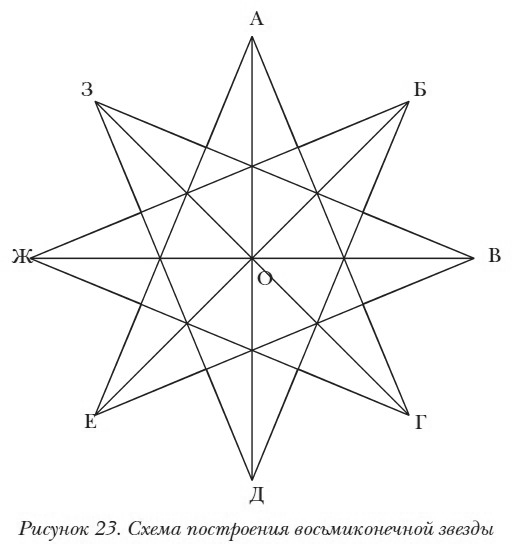 Линия несколько раз меняет направление, но вы не поднимаете карандаш, когда рисуете. Это отличный способ быстро нарисовать несколько звездочек, каждая из которых немного отличается. Они отлично подходят для заполнения ночного неба в ваших рисунках.
Линия несколько раз меняет направление, но вы не поднимаете карандаш, когда рисуете. Это отличный способ быстро нарисовать несколько звездочек, каждая из которых немного отличается. Они отлично подходят для заполнения ночного неба в ваших рисунках.
Пошаговые инструкции по рисованию звезды в одну линию
Шаг 1: Начните сверху и идите вниз влево
Шаг рисования: Начните сверху и идите вниз влевоНарисуйте первую прямую линию, начиная сверху и спускаясь влево под углом. Угол такой же, как у нашей первой V-образной ноги выше.
Но не волнуйтесь слишком сильно — весь смысл этого метода в том, чтобы нарисовать неидеальную звезду.
Шаг 2: Продолжайте движение снизу направо
Шаг рисования: Продолжайте движение снизу направоСледующая прямая линия идет снизу вверх и вправо. Опять же, длина линии должна быть примерно такой же, как у первой линии, а угол — это угол «V» из первого упражнения.
Шаг 3: Теперь идите справа прямо налево
Шаг рисования: Теперь идите справа прямо налево Наша следующая линия — горизонтальная линия, которая идет прямо справа налево и снова имеет тот же угол и длину как предыдущая строка.
Шаг 4: Слева вниз снова направо
Шаг рисования: Слева обратно вниз снова направоЗатем снова слева вниз направо, под тем же углом, на той же длине. Вы должны оказаться на одном уровне с другой точкой ножки звезды.
Шаг 5: Замкните звезду линией снизу вверх
Шаг рисования: Замкните звезду линией снизу вверхПоследняя прямая линия, завершающая звезду, идет от нижней ножки до верхней точки звезда – и готово.
Эй, теперь ты знаешь, как нарисовать звезду одной линией. Потренируйтесь некоторое время в последовательности линий, а затем попробуйте нарисовать таким образом несколько звезд, двигаясь все быстрее и быстрее.
Вам нравится рисовать сложные фигуры?
Как рисовать звезды в небе
Как рисовать звезды в небе — законченный рисунок В заключительной части этого пошагового урока мы будем использовать технику звезды в одну линию и попрактиковаться в рисовании звезд в небо — рисуем много шатких звезд очень быстро.
Нарисовать много звезд на небе
Нарисовать много звезд одной линией
Нарисовать много звезд одной линиейЗдесь мы тренируемся рисовать звезду одной линией. Как видите, с помощью этого метода сложно получить идеальные звезды, но нарисовать идеальную звезду на самом деле не является целью.
Что нам действительно нравится, так это то, что после того, как вы освоите последовательность, вы сможете быстро рисовать много звезд — идеальный вариант для тех случаев, когда вам нужно заполнить вечернее небо множеством звезд. Каждая звезда будет немного отличаться — это нормально и добавляет разнообразия рисунку.
Попробуйте нарисовать несколько звезд разного размера, чтобы заполнить ими вечернее небо.
Раскрась звезды
Раскрась звездыВремя раскрашивать звезды.
Так как мы нарисовали контуры звезд темно-желтым цветом, нам не нужно стирать линии после того, как мы раскрасим звезды — ловкий трюк! Смотрите — все линии теперь скрыты!
Как рисовать звезды на небе — законченный рисунок
Как рисовать звезды на небе — законченный рисунок Завершите рисунок, раскрасив вечернее небо темно-синим цветом.

